Ce didacticiel présente l'utilisation de ces fonctions dans le logiciel de la souris et du clavier Logitech SetPoint:
Programmation des touches de fonction
La rangée des touches de fonction F1 à F8, ou touches F, se trouve au-dessus de la rangée des touches de chiffres sur le clavier Illuminated Keyboard. Comme les touches programmables, les touches F peuvent être programmées pour effectuer certaines fonctions.
Pour programmer une touche de fonction:
-
Lancez le logiciel de la souris et du clavier Logitech SetPoint.
REMARQUE: si vous n'avez pas encore installé SetPoint, vous pouvez le télécharger à partir de la page des téléchargements pour le clavier Illuminated Keyboard.
-
Lorsque SetPoint s'ouvre, cliquez sur l'onglet Mon clavier en haut de la fenêtre Paramètres SetPoint.
REMARQUE: si vous disposez de plusieurs claviers Logitech et que le clavier Illuminated Keyboard n'est pas affiché actuellement, cliquez sur l'icône représentant une flèche descendante en regard du nom de produit actuel et sélectionnez-le dans le menu déroulant qui apparaît.
-
Cliquez sur l'icône F dans la barre d'outils de gauche pour afficher l'écran Paramètres des touches F.
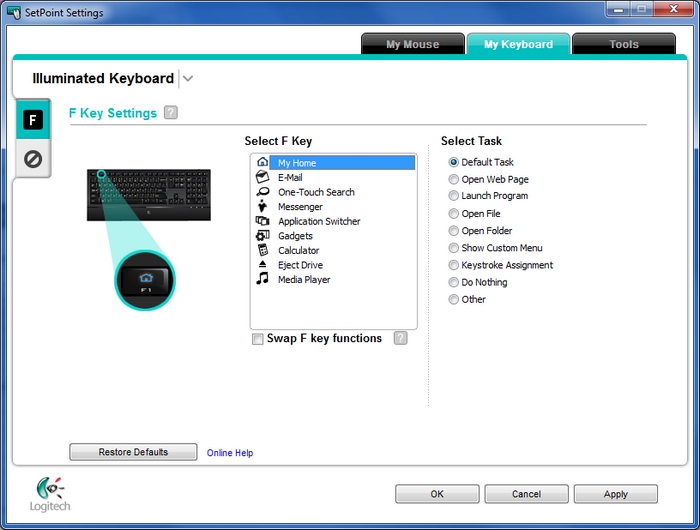
-
Dans le champ Sélection de la touche F, choisissez la touche de fonction que vous souhaitez personnaliser.
REMARQUE: les images contenues dans la liste correspondent à celles affichées au-dessus des chiffres sur les touches de fonction. Par exemple: Accueil est F1.
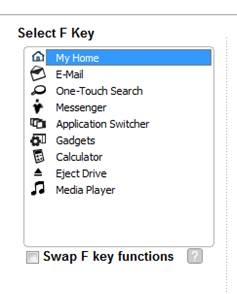
-
Dans la liste Sélection Tâche, choisissez la tâche que vous souhaitez affecter à la touche de fonction sélectionnée.
REMARQUE: vous pouvez cliquer sur l'icône "?" en regard des Paramètres de touches F en haut de l'écran pour obtenir des descriptions détaillées de ces options.

-
Cliquez sur Appliquer pour enregistrer vos paramètres, puis sur OK pour quitter SetPoint.
Si vous le préférez, vous pouvez régler ces fonctions programmées sans avoir à maintenir enfoncée la touche FN lorsque vous appuyez sur une touche F. (Il vous suffit alors de maintenir enfoncée la touche FN pour accéder aux fonctions de touche F par défaut.) Pour effectuer ce changement, sélectionnez la case Basculer les fonctions des touches F illustrée ci-dessus.
REMARQUE: pour utiliser une touche de fonction, maintenez la touche FN (à droite de la barre d'espace et de la touche Alt) enfoncée et appuyez ensuite sur la touche de fonction que vous voulez utiliser.
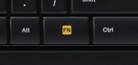
Désactivation des touches que vous n'utilisez pas.
-
Lancez le logiciel Logitech SetPoint pour clavier et souris.
REMARQUE: si vous n'avez pas encore installé SetPoint, vous pouvez le télécharger à partir de la page des téléchargements pour le clavier Illuminated Keyboard.
Démarrer > Programmes > Logitech > Souris et clavier > Paramètres de la souris et du clavier.
-
Lorsque SetPoint s'ouvre, cliquez sur l'onglet Mon clavier en haut de la fenêtre Paramètres SetPoint.
REMARQUE: si vous disposez de plusieurs claviers Logitech et que le clavier Illuminated Keyboard n'est pas affiché actuellement, cliquez sur l'icône représentant une flèche descendante en regard du nom de produit actuel et sélectionnez-le dans le menu déroulant qui apparaît.
-
Cliquez sur l'icône de désactivation dans la barre d'outils de gauche pour afficher l'écran Touches désactivées du clavier.
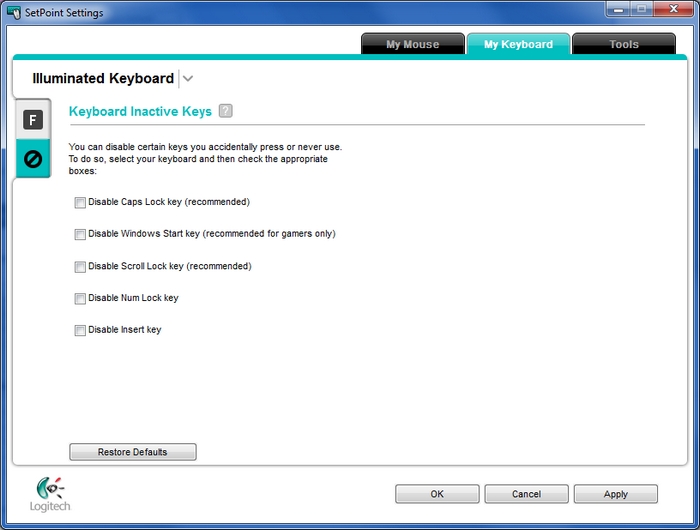
-
Cochez la case en regard de chaque touche que vous souhaitez désactiver.
REMARQUE: vous pouvez cliquer sur l'icône "?" en regard de Touches désactivées du clavier en haut de l'écran pour obtenir des descriptions détaillées de ces options.
-
Cliquez sur Appliquer pour enregistrer vos paramètres, puis sur OK pour quitter SetPoint.
Remarque importante : L’outil de mise à jour du micrologiciel n’est plus pris en charge ni maintenu par Logitech. Nous recommandons vivement d’utiliser Logi Options+ pour les dispositifs Logitech pris en charge. Nous sommes là pour vous aider pendant cette transition.
Remarque importante : Logitech Preference Manager n’est plus pris en charge ni maintenu par Logitech. Nous recommandons vivement d’utiliser Logi Options+ pour les dispositifs Logitech pris en charge. Nous sommes là pour vous aider pendant cette transition.
Remarque importante : Logitech Control Center n’est plus pris en charge ni maintenu par Logitech. Nous recommandons vivement d’utiliser Logi Options+ pour les dispositifs Logitech pris en charge. Nous sommes là pour vous aider pendant cette transition.
Remarque importante : L’utilitaire de connexion Logitech n’est plus pris en charge ni maintenu par Logitech. Nous recommandons vivement d’utiliser Logi Options+ pour les dispositifs Logitech pris en charge. Nous sommes là pour vous aider pendant cette transition.
Remarque importante : Le logiciel Unifying n’est plus pris en charge ni maintenu par Logitech. Nous recommandons vivement d’utiliser Logi Options+ pour les dispositifs Logitech pris en charge. Nous sommes là pour vous aider pendant cette transition.
Remarque importante : Le logiciel SetPoint n’est plus pris en charge ou maintenu par Logitech. Nous recommandons vivement d’utiliser Logi Options+ pour les dispositifs Logitech pris en charge. Nous sommes là pour vous aider pendant cette transition.
Questions fréquentes
Aucun produit n'est disponible pour cette section
